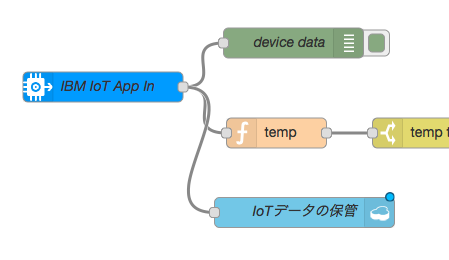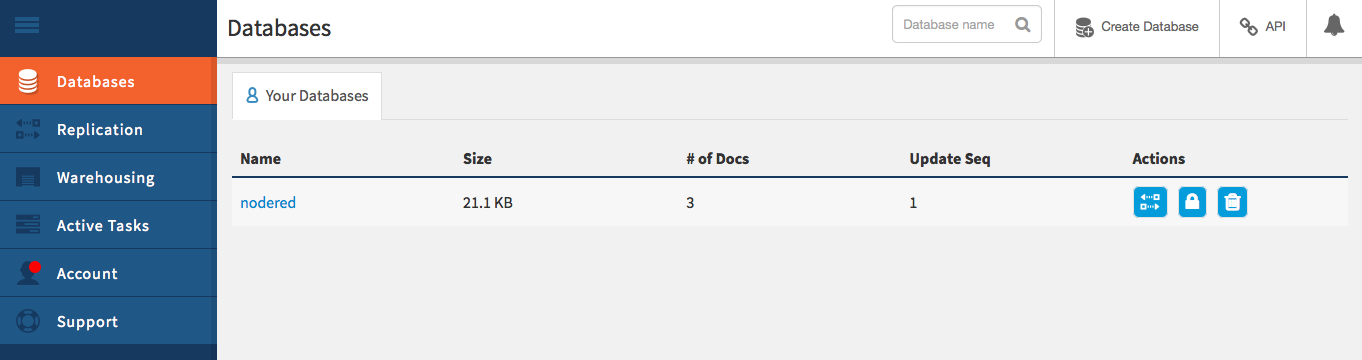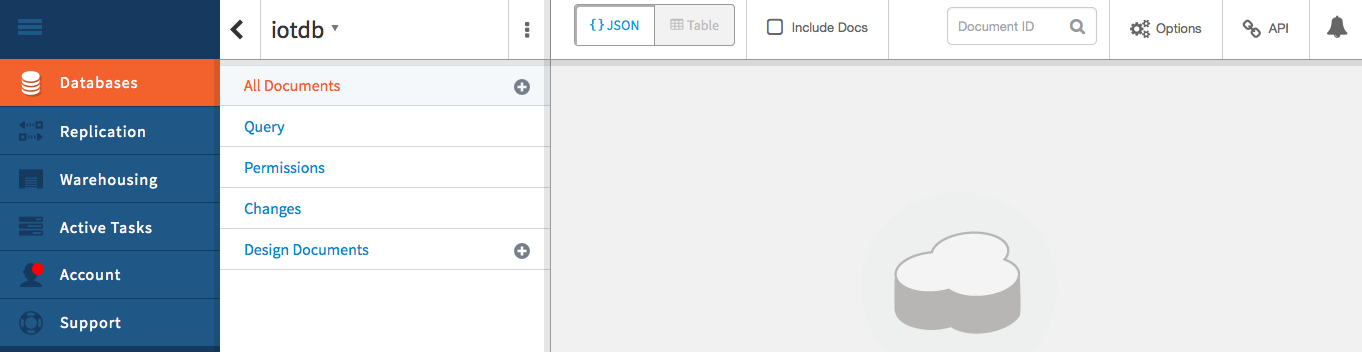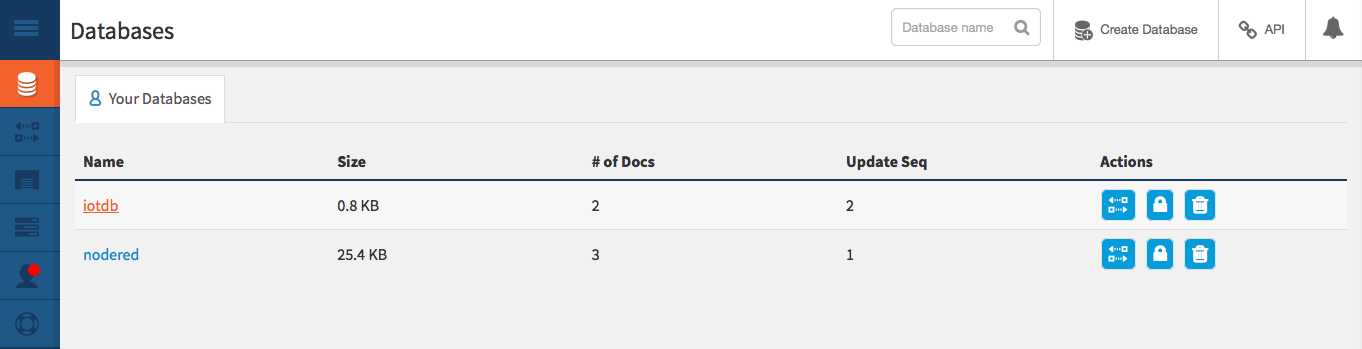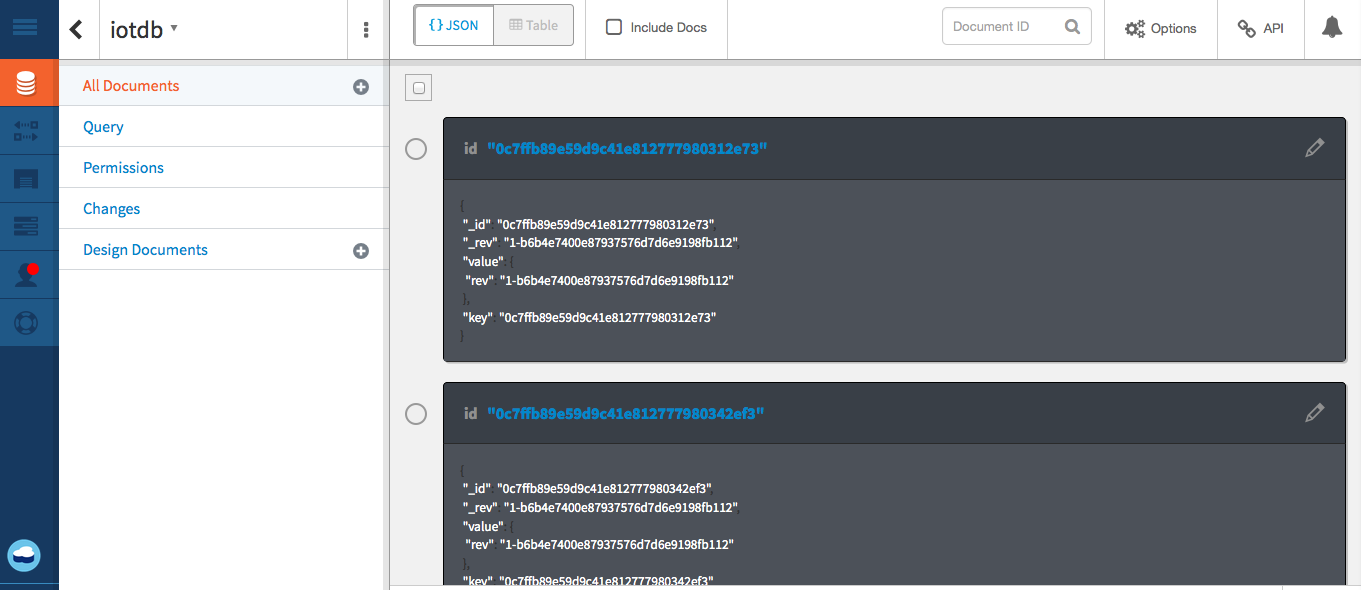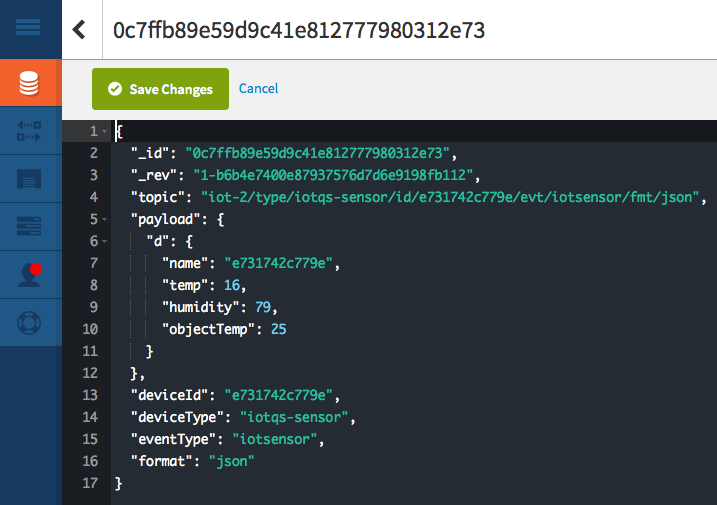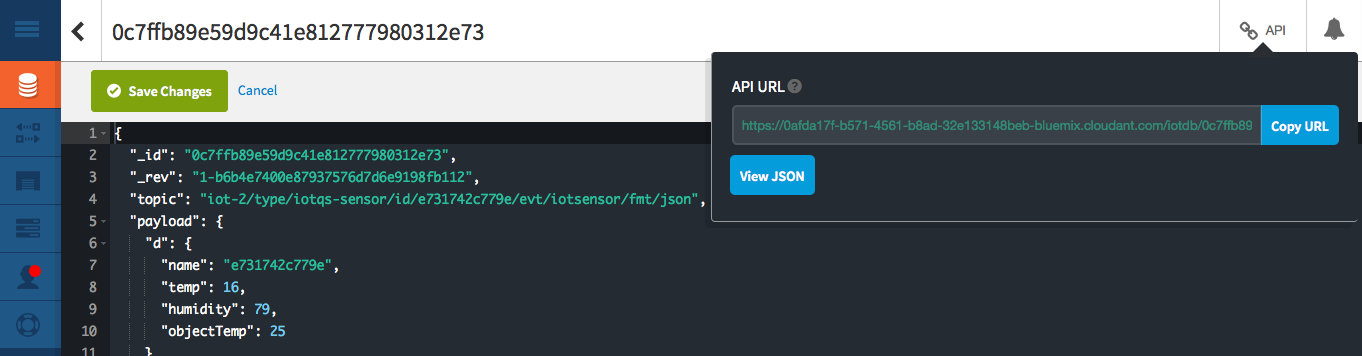初めてWatson IoT Platformを使ってみよう、というかたのためのガイドです。
Watson IoT Platformを使ってみるでIoTアプリを準備しました。
非SQLデータベースを用意します
IoTではさまざまなセンサーからのデータなどを扱うため、予めデータ型を厳密に定義しなくても保存できる非SQL型のデータベースに保存するのが便利です。
-
bluemix.netへログイン後、「すべてのカテゴリー」メニュー(見つからない場合は、画面左上の「コンソール」を開いてから「すべてのカテゴリー」メニュー)から、自分が作成したIoTアプリ(例:「super-iot-appl」)が「実行中」であることを確認し、選択します。
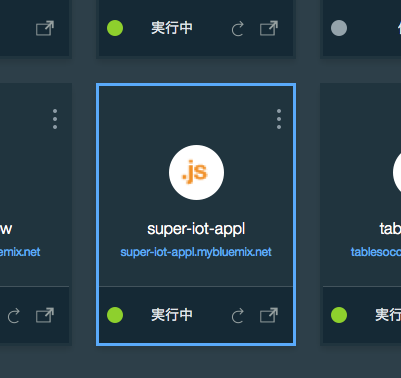
停止している場合には、アイコンの右上の三つの点をクリックしてメニューを開き、「アプリの再始動」を選択します。 -
「概要」の画面をスクロールし、アプリ名の付いたcloudantNoSQLDB(例:"super-iot-appl-cloudantNoSQLDB")のアイコンを確認します。Cloudantは非SQLの強力なデータベースで、ボイラープレートからIoTアプリを作成した際に一緒に用意されました。
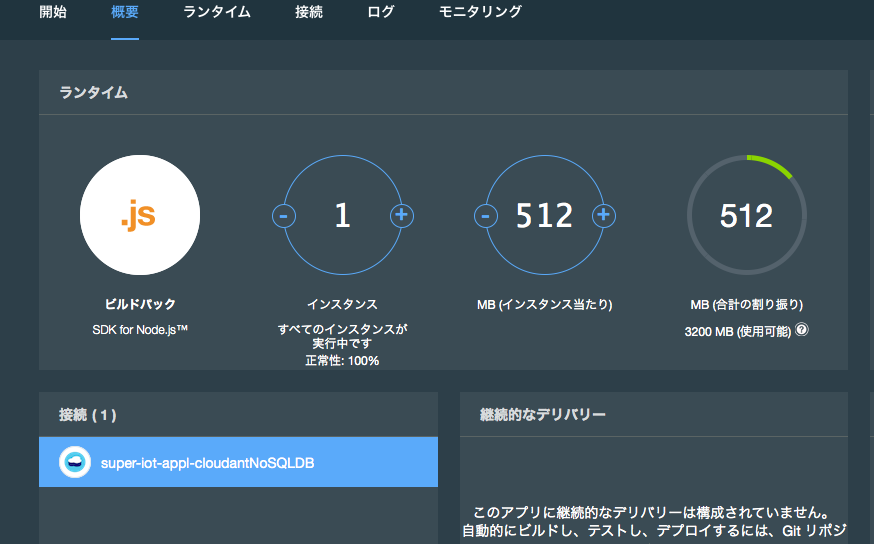
-
このCloudantNoSQLDBのアイコンをクリックしてCloudantのコンソールを起動します。画面右上に緑色のLaunchボタンが表示されるのでクリックします。
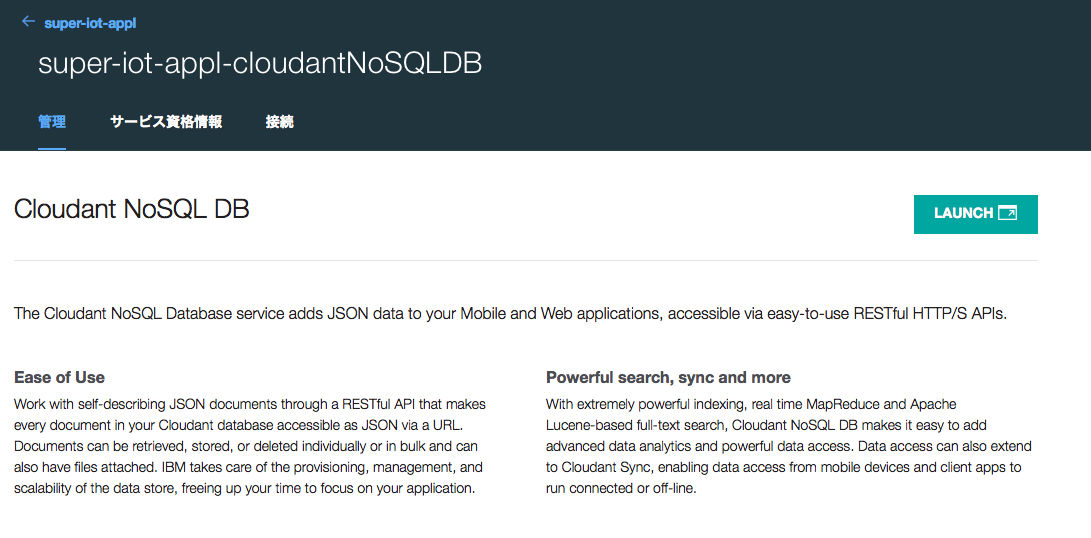
-
新たにIoTデータを保存するデータベースを作成していきます。画面右上の「Create Database」ボタンを押し、新たに作成するデータベース名(例:[iotdb])を指定し、Createを押します。
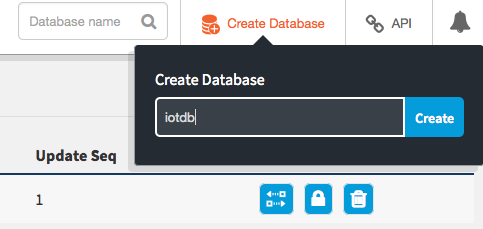
Node-REDからIoTデータを格納します
-
Watson IoT Platformを使ってみるで準備したIoTアプリで、温湿度計のシミュレーターをつないで出力してみるの手順で接続した温湿度計シミュレーターの値を使用します。
-
Node-REDのワークプレースを開き、画面左側のパレットをスクロールして「storage」セクションを確認します。
-
水色の「Cloudant」ノードのうち、ノード左側に白い四角が付いているものを確認し、ドラッグ&ドロップでワークプレースに置きます。
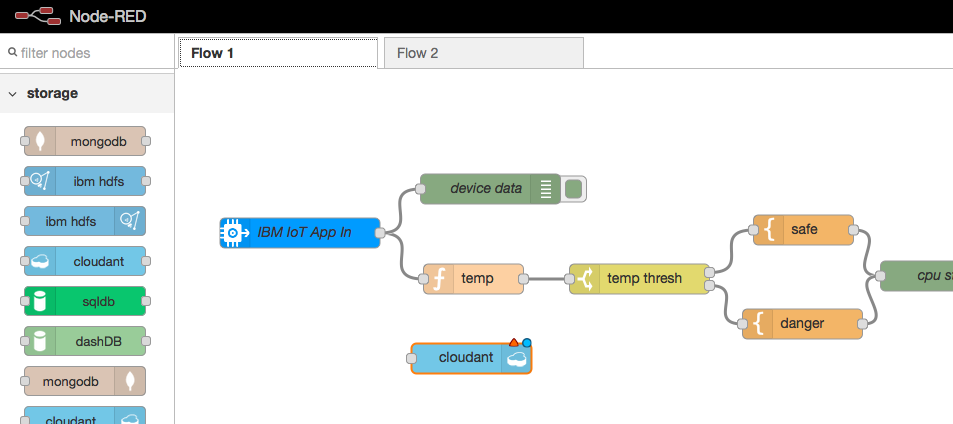
この白い四角は入出力接続を表し、各ノードの左側にこの白い四角が付いていればそのノードへ入力する事ができる事を表し、各ノードの右側にこの白い四角が付いていればそのノードから出力する事ができる事をを表しています。 -
cloudantノードをダブルクリックで開きます。「Service」としてすでにボイラープレートで準備されたcloudantNoSQLDBサービスが選択されている事を確認し、二つ目の赤く囲まれた「Database」の空欄に前項で準備したデータベース(例:"iotdb")を指定します。Name欄にはこのノードの表示名を適当に指定します。「OK」を押して保存します。
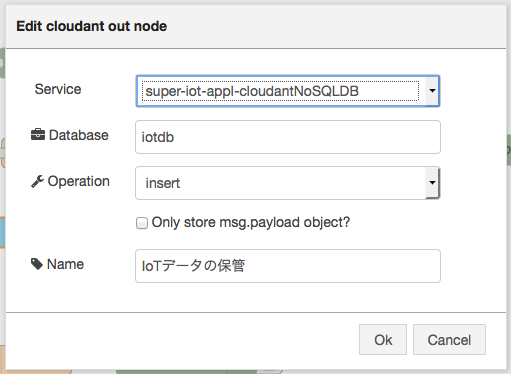
-
Node-REDのフロー画面で、画面左端の青い「IBM IoT App In」から線を引き出し、Cloudantノード左端の白い四角へ接続します。画面右上の赤い「Deploy」ボタンを押してクラウド上のアプリへ反映します。このDeployが完了した瞬間からIoTデータはCloudantデータベースへ書き込まれはじめます。なお、このまま放置するとずっと温湿度計シミュレーターのデータがCloudantデータベースへ書き込まれ続けてしまうので注意してください。